Agent Skills徹底解説!Claudeが【スキルを覚えるAI】へ進化!業務知識を丸ごと学習できる新時代へ

- Agent Skillsを使うと、Claudeに特定の知識や手順をフォルダ単位で読み込ませることができる
- スキルの中心となるSKILL.mdを設定することで、関連ファイルを自動的に参照可能
- コード実行や社内ナレッジ連携にも対応し、業務効率化に大きく貢献
2025年10月、Anthropicから新たなAIサービスがリリースされました!
今回リリースされた「Agent Skills」は、Claudeに特定の知識・手順・スクリプトをまとめて読み込ませることができる機能。フォルダにまとめた指示や資料を「スキル」として登録すると、Claudeが状況に応じて動的に発見・活用できるようになります。
本記事ではAgent Skillsの概要から使い方、実際に使用する上での注意点などをお伝えします!本記事を最後までお読みいただくことで、Agent Skillsの理解が深まり、より安全に利用することができます。
ぜひ最後までお読みください!
\生成AIを活用して業務プロセスを自動化/
Agent Skillsとは
Agent Skillsは、Anthropicが2025年10月に発表した新しい機能で、Claudeに特定の知識・手順・スクリプトをまとめて読み込ませることができる仕組み。
従来のAIは、プロンプトで指示を毎回与える必要がありましたが、Agent Skillsを使えば、部署や業務ごとに必要な知識を事前に「能力パック」として保存し、Claudeに与えることが可能。その結果、出力の一貫性向上・運用コスト削減・ノーコードでの再利用ができます。
スキルには「SKILL.md」と呼ばれるファイルがあり、ここにスキルの目的や構造、使用方法を記載し、Claudeはこの情報を読み込み、必要に応じて関連ファイルを自動的に参照しながら作業を進めます。
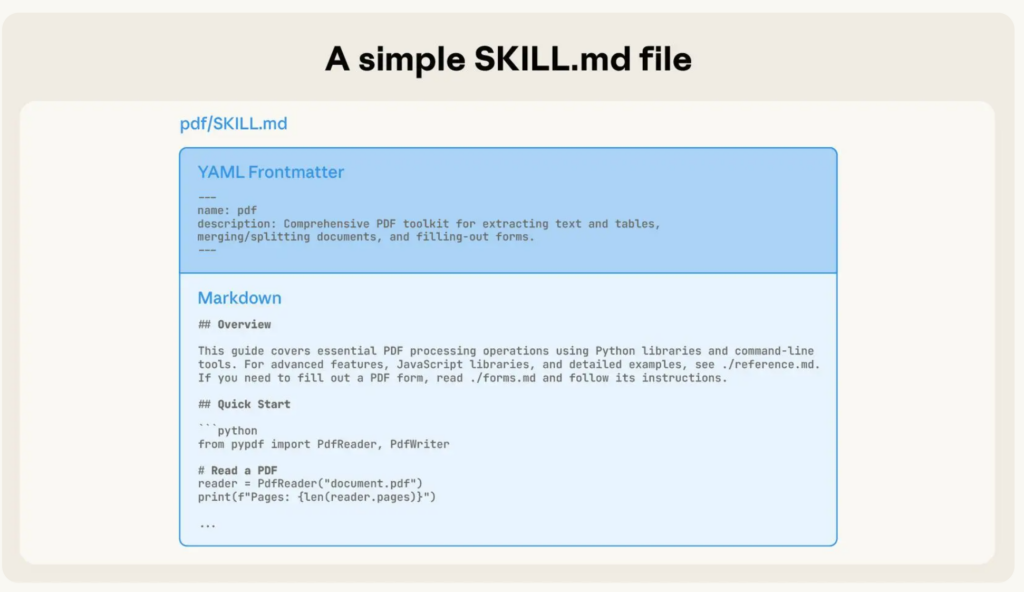
なお、ChatGPTやGeminiに並ぶ人気を誇るClaudeについて詳しく知りたい方は、下記の記事を合わせてご確認ください。
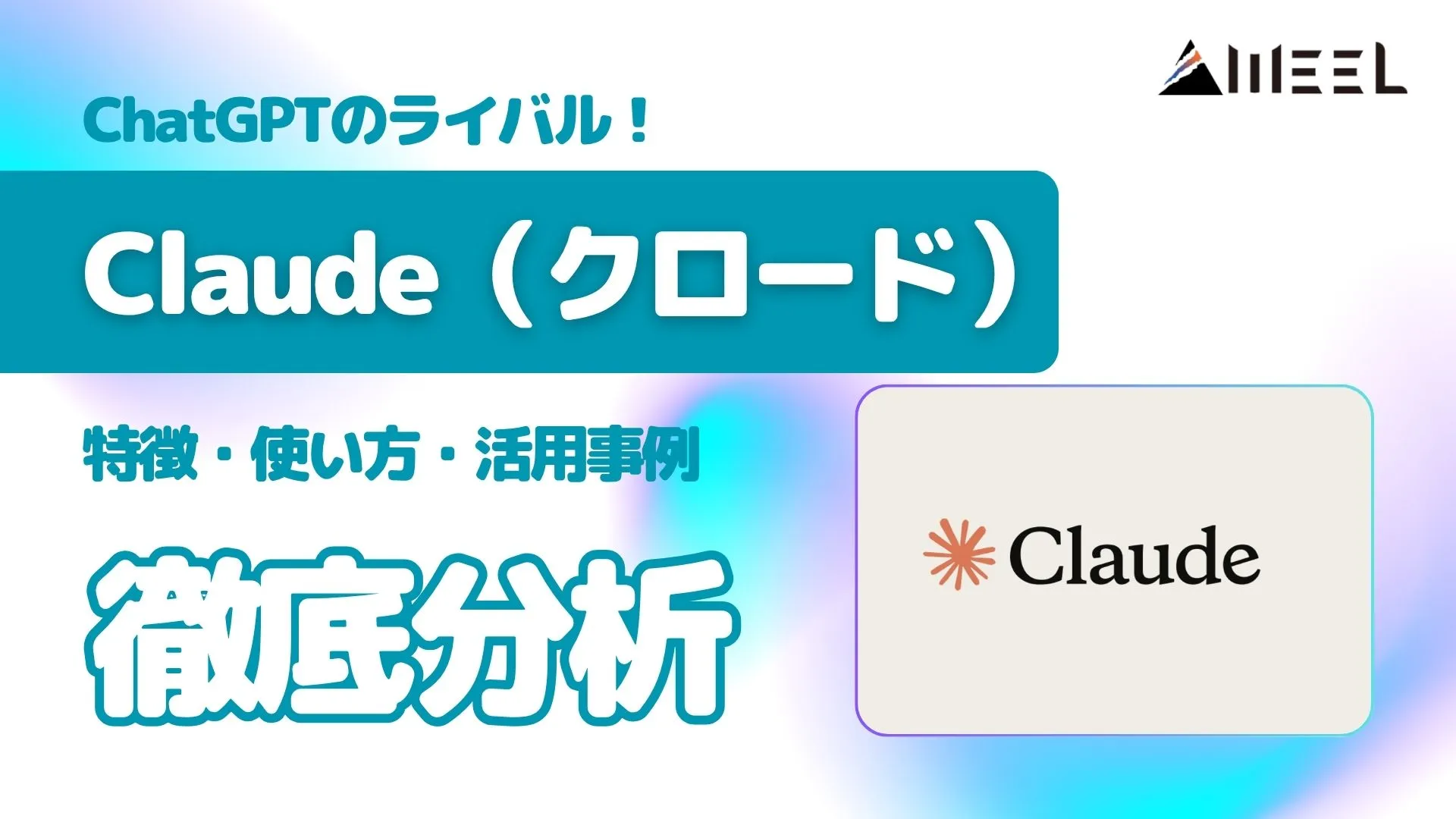
Agent Skillsの特徴
Agent Skillsの最大の特徴は、Claudeの能力をフォルダ単位で拡張できる柔軟性にあります。
あらかじめ整理されたスクリプトや手順書を読み込ませることで、Claudeがそれらを必要なタイミングで呼び出し、実際の業務タスクに即した出力を生成。
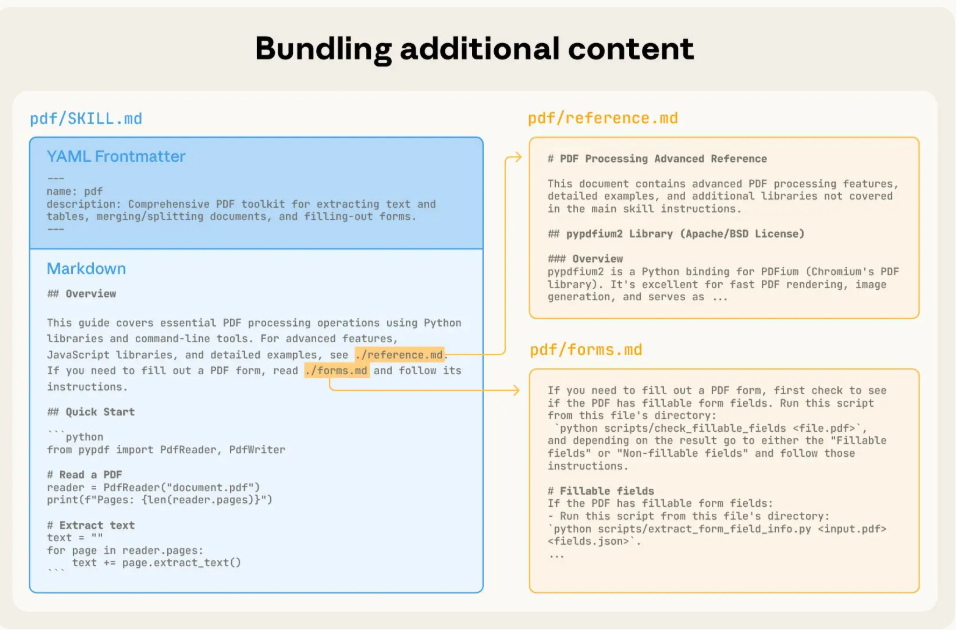
スキルはディレクトリ形式で整理され、SKILL.mdにはスキルの名前・説明・使用手順が記載されています。
Claudeは起動時にこのメタデータを読み込み、ユーザーの入力内容からどのスキルを適用すべきかを判断。必要に応じて関連ファイル(例:reference.md、forms.mdなど)を自動的に参照 。
また、スキルは段階的に情報を開示する設計を採用しており、Claudeはタスクに関係する情報のみを文脈にロードします。段階的に情報を開示することで、不要なトークン消費を抑えながら、膨大な知識を扱うことが可能です。
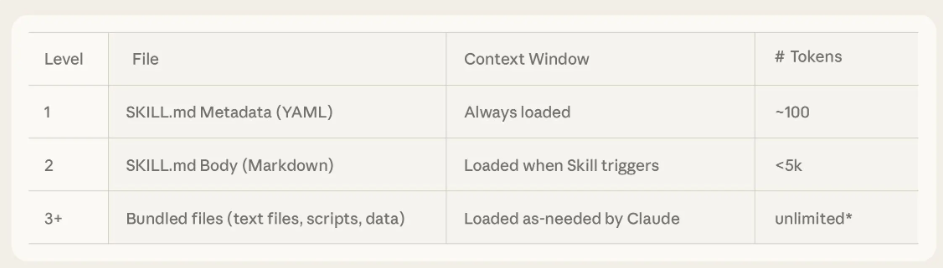
さらに、Agent Skillsはコード実行ツールとの統合にも対応。
スキル内にPythonなどのスクリプトを含めることができ、Claudeが状況に応じてコードを実行。データ分析やファイル生成といった従来の生成AIでは難しかったタスクを、安定かつ再現性のある手順で行えるようになりました。
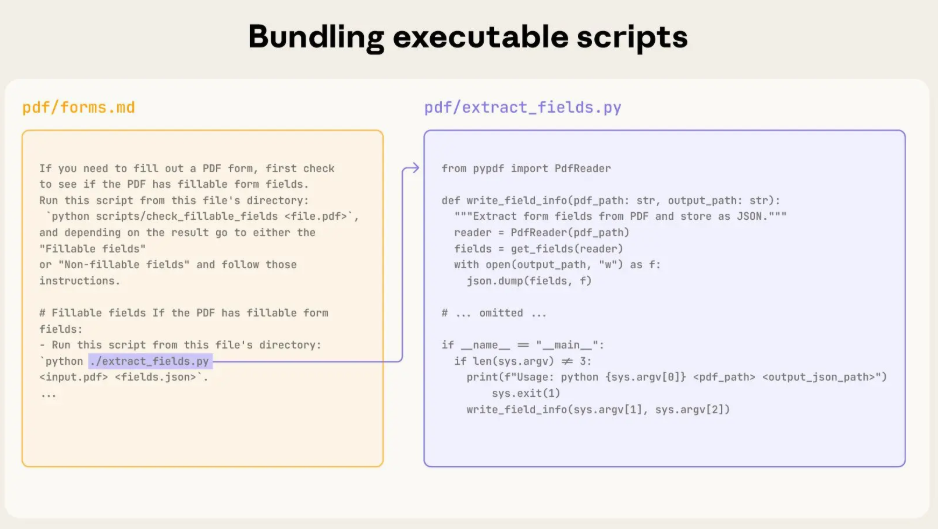
Agent Skillsの利用方法
Agent Skillsは、Claudeアプリ・Claude Code・APIのいずれでも利用可能。※1
仕組み自体はシンプルで、フォルダとして構成したスキルを登録し、必要なタイミングで呼び出すだけです。ここからはAgent Skillsの利用方法について、順番に解説します。
フォルダ構成を用意する
まずは、業務内容や目的に応じてスキル用のフォルダを作成。
トップフォルダ名は「Support_FAQ」「Dev_Guides」など直感的に分かるものが良いです。
SKILL.mdにはスキルの目的、入力・出力、想定タスクを明記。必要に応じて関連ファイルを参照する構成にすることで、Claudeが段階的に必要な情報だけを読み込めるようになります。
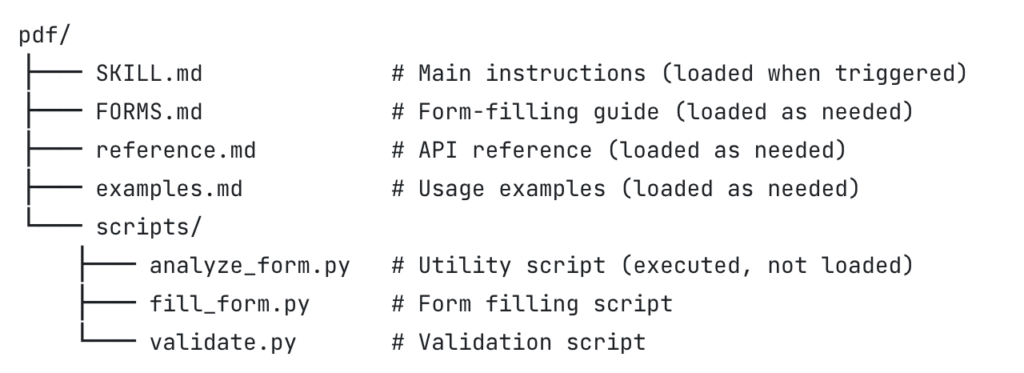
コンソールまたはAPIで登録する
準備ができたら、Anthropicコンソールから「Skills」を有効化します。TeamやEnterpriseプランでは、管理者権限での有効化が必要な場合があります。
スキルの登録はZIPファイルをアップロードするだけで、組織内で共有やバージョン管理も可能。API経由で登録する場合は、skills.createメソッドを利用します。
スキルには8MBまでのファイルを含めることができ、SKILL.mdのメタデータ(name・description)は必須。
チャットまたはAPIで呼び出す
スキルを登録すると、Claudeアプリのチャット画面でスキルトグルが利用可能になります。
APIで使う場合は、/v1/messagesエンドポイントのcontainer.skillsパラメータにスキルIDを指定し、必要に応じてcode_executionツールを併用します。Claudeは指定されたスキルを読み込み、内部のスクリプトや手順に従って自動で処理を実行します。
更新・共有・再利用
スキルはワークスペース単位で可視化・共有が可能。
更新時は再アップロードするだけで反映され、同じスキルを複数のプロジェクトで再利用可能。また、部署横断で統一された作業手順をClaudeに実装でき、出力の一貫性と運用効率の向上が期待できます。
Agent Skillsは、複雑な設定をせずに、既存の知識をフォルダにまとめるだけでClaudeの拡張が可能な仕組みです。
Agent Skillsの活用例
Agent Skillsは、Claudeを特定業務に適応させるための仕組みとして設計されており、フォルダ構成で知識やリソースをまとめるだけで、専門分野や部門ごとに異なるワークフローを再現できる点が強みです。
ここでは、実際に想定される活用パターンをいくつか紹介します。
社内ナレッジを統合したFAQエージェント
最も分かりやすい活用例が、社内FAQの自動応答化。
例えば「Support_FAQ」フォルダ内にインストール手順やトラブルシューティング資料を整理しておけば、社員がClaudeに質問するだけで適切な解答を得られます。
SKILL.mdに「質問意図の分類」「回答テンプレート」「参照資料」を定義しておくことで、出力の一貫性を保ちつつ迅速なナレッジ検索が可能です。
部署やチームごとにスキルを分ければ、全社規模で再利用できるFAQエージェントを構築できるでしょう。
ドキュメント編集・ファイル生成の自動化
Agent Skillsは、コード実行ツールとの統合によってドキュメント操作の自動化にも対応。PDF・Excel・PowerPointなどの既製スキルを組み合わせれば、Claudeがレポートや資料を自動生成できます。
例えば、営業チームで「月次レポート作成スキル」を用意すれば、売上データを渡すだけでClaudeが自動でExcel集計を行い、PowerPointにグラフを埋め込んだ報告書を生成。
このように、従来は人手が必要だった事務作業をスキル化することで、業務負担を大幅に軽減できます。
技術ドキュメント・開発手順の標準化
開発現場では、プロジェクトごとに仕様書や設定手順が異なり、属人化しやすい問題があります。
しかし、Agent Skillsを使えば、開発ガイドラインやサンプルコードをフォルダ単位で共有でき、Claudeが自動的に適切な手順を提示。
例えば「Dev_Docs」スキルに、API仕様・セットアップ手順・サンプルプロジェクトを格納しておけば、新人エンジニアが「このSDKを導入するには?」と尋ねるだけで、Claudeがプロジェクト固有の手順を即座に返してくれます。
Agent Skillsを使ってみた
では実際にAgent Skillsを使ってみます。今回はClaudeのデスクトップアプリで使っていきます。
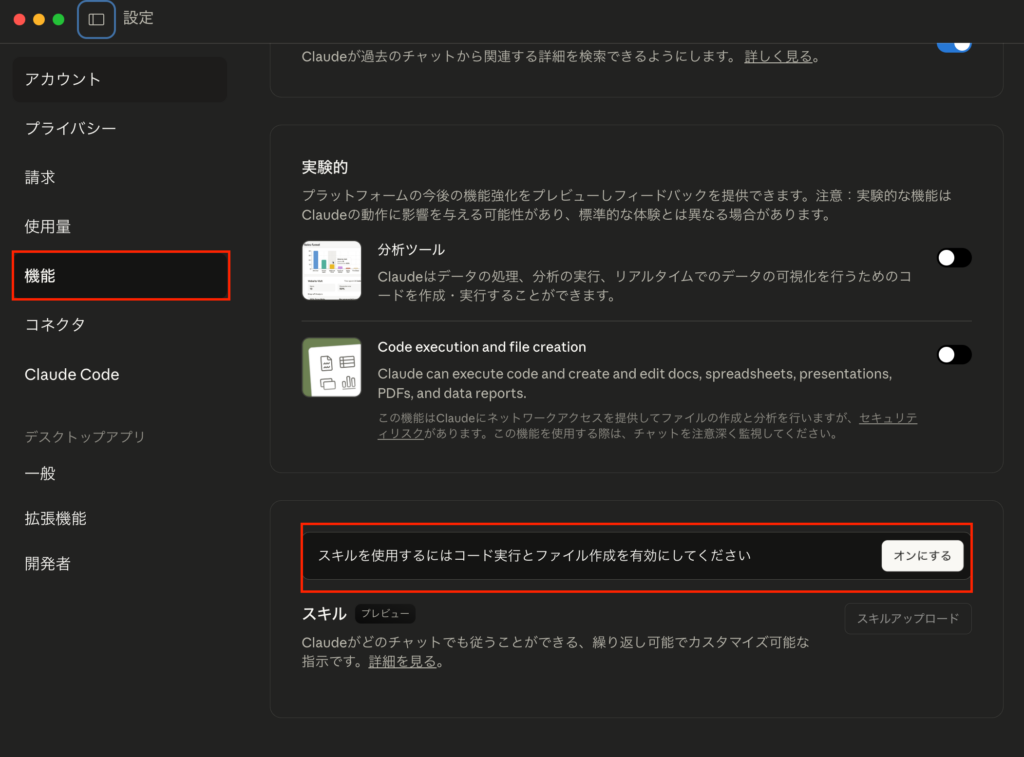
まずはデスクトップアプリの設定から機能→オンにするをクリック。
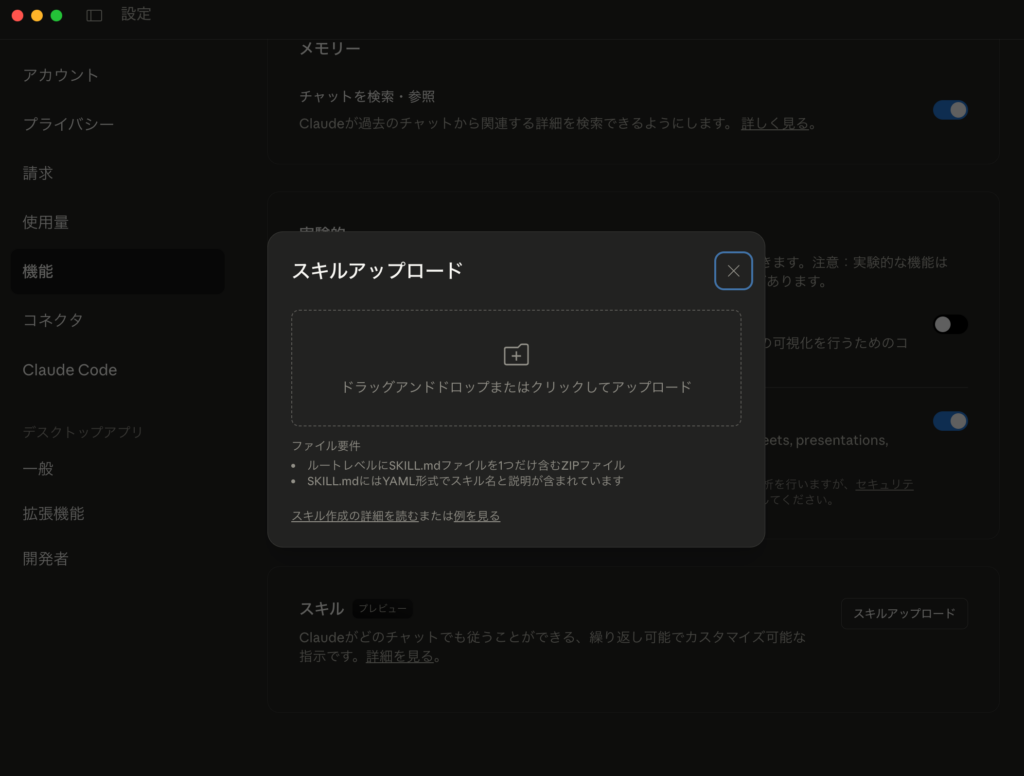
オンにするとスキルアップロードが表示されるので、ここにフォルダ+SKILL.mdをアップロードします。アップロードするときにはZIPにまとめてアップロードする必要があります。
また、SKILL.md のnameフィールドに使えるのは半角小文字・数字・ハイフンのみなので注意が必要です。
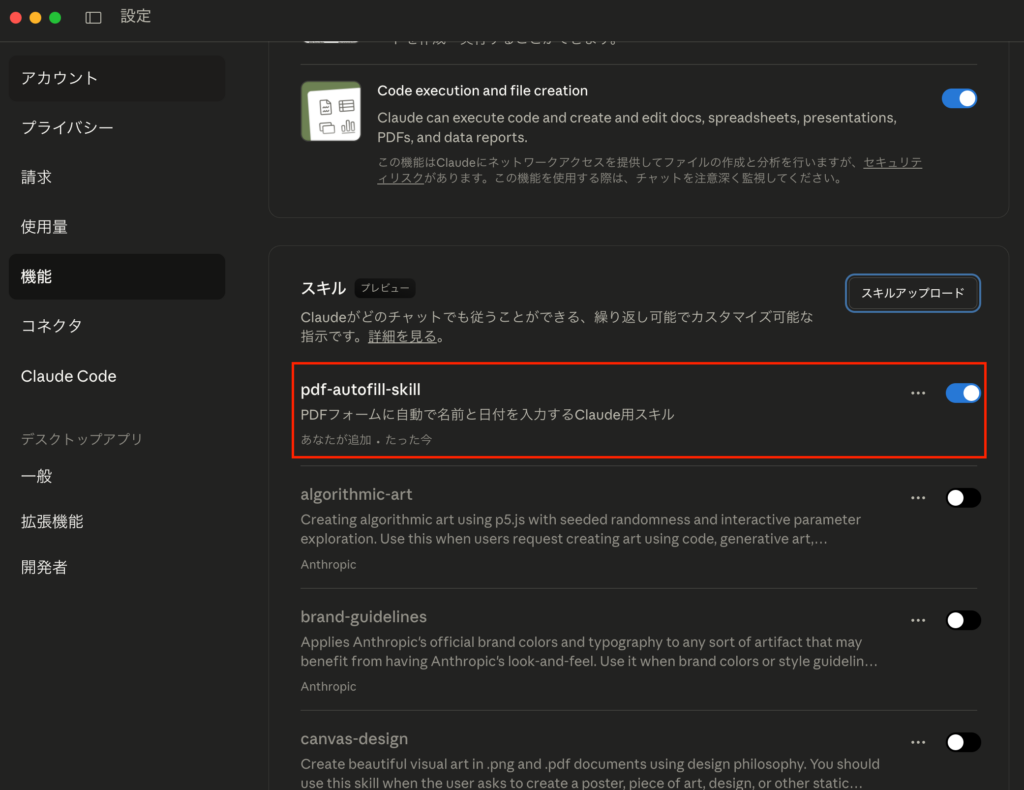
アップロードするとスキル一覧に自分のアップしたものが表示されるようになります。それ以外は元から入っていたやつです。
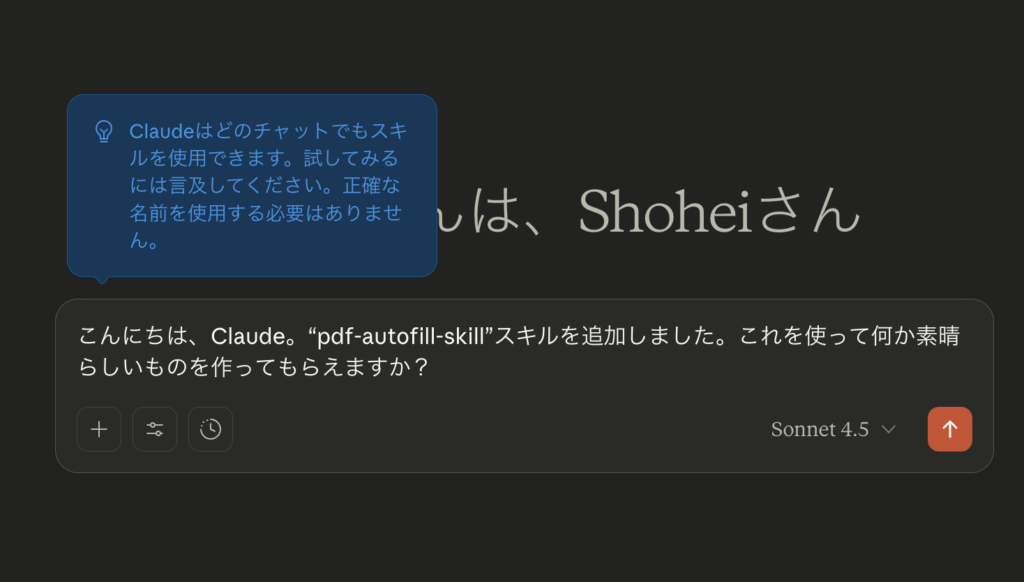
チャットページに移ると、上記画像のようにスキルを追加しました。〜〜というテキストが入力されているので、そのまま指示を送りましょう。
実際に動かしている様子がこちら。
API経由で動かす
Agent SkillsはAPI経由でスキルをアップロード・使用することができるので、API経由でも使ってみます。
今回はアップロードしたPDFの署名欄に自動で署名するスキルを渡しています。
サンプルコードはこちら
import anthropic
from anthropic.lib import files_from_dir
# === 1. APIキー設定 ===
client = anthropic.Anthropic(api_key="")
# === 2. スキルフォルダのアップロード ===
print("🔼 Uploading skill to Anthropic...")
skill = client.beta.skills.create(
display_title="PDF Autofill Skill v11",
files=files_from_dir("/Users/shohei/Downloads/pdf-autofill-skill-v11"),
betas=["skills-2025-10-02"]
)
print(f"✅ Skill uploaded successfully!\nSkill ID: {skill.id}")
# === 3. PDFファイルをアップロード ===
print("\n📤 Uploading PDF file...")
with open(".pdf", "rb") as f:
uploaded_file = client.beta.files.upload(
file=f,
betas=["files-api-2025-04-14"]
)
print(f"✅ PDF uploaded: {uploaded_file.id}")
# === 4. Messages APIでスキルを使用 ===
print("\n💬 Using skill to fill PDF form...")
response = client.beta.messages.create(
model="claude-sonnet-4-5-20250929",
max_tokens=4096,
betas=[
"code-execution-2025-08-25",
"skills-2025-10-02",
"files-api-2025-04-14"
],
container={
"skills": [
{
"type": "custom",
"skill_id": skill.id,
"version": "latest"
}
]
},
messages=[
{
"role": "user",
"content": f"このPDFフォーム (file_id: {uploaded_file.id}) に名前と日付を入力してください。PDFファイルは /mnt/user-data/uploads/ ディレクトリにあります。"
}
],
tools=[
{
"type": "code_execution_20250825",
"name": "code_execution"
}
]
)
# === 5. レスポンスの処理 ===
print("\n🧾 Claude Response:")
for block in response.content:
if hasattr(block, 'text'):
print(block.text)
# === 6. 生成されたファイルのダウンロード ===
def extract_file_ids(response):
file_ids = []
for item in response.content:
if item.type == 'bash_code_execution_tool_result':
content_item = item.content
if content_item.type == 'bash_code_execution_result':
for file in content_item.content:
if hasattr(file, 'file_id'):
file_ids.append(file.file_id)
return file_ids
file_ids = extract_file_ids(response)
if file_ids:
print("\n📥 Downloading generated files...")
for file_id in file_ids:
file_metadata = client.beta.files.retrieve_metadata(
file_id=file_id,
betas=["files-api-2025-04-14"]
)
file_content = client.beta.files.download(
file_id=file_id,
betas=["files-api-2025-04-14"]
)
file_content.write_to_file(file_metadata.filename)
print(f"✅ Downloaded: {file_metadata.filename}")
else:
print("\nℹ️ No files were generated")
print("\n✨ Complete!")結果はこちら
🧾 Claude Response:
PDFフォームへの自動入力を行います。まず、関連するスキルファイルを読み込みます。
次に、スキルの実行スクリプトを確認します。
では、PDFファイルを探して処理を実行します。
ファイルが見つからないようです。file_idからファイルを探してみます。
申し訳ございません。指定されたディレクトリやファイルIDに該当するPDFファイルが見つかりませんでした。
PDFファイルを処理できるように、以下のいずれかの方法をお試しください:
1. **ファイルを直接アップロード**: PDFフォームをこの会話に直接アップロードしてください。
2. **正しいファイルパス**: もしファイルが別の場所にある場合は、正しいパスを教えてください。
PDFファイルをアップロードいただければ、スキルを使用して名前(例: "Anonymous User")と今日の日付を自動入力し、入力済みPDFを出力いたします。
ℹ️ No files were generated署名自体はちょっとうまくいきませんでしたが、スキルの使用はうまくいきました。
Agent SkillsをAPI経由で使う上で、いくつか注意点があります。
まず、まだベータ機能なのでclient.betaを使う必要があります。また、ファイルIDはid属性でアクセスし、Skillsは最大8個まで同時使用可能、code_executionツールは必須であり、必要なbetasを全て指定。
beatsの指定はこちら
betas=[
"code-execution-2025-08-25", # Code Execution
"skills-2025-10-02", # Skills
"files-api-2025-04-14" # Files API
]Agent Skillsの注意点
Agent Skillsは強力な拡張機能ですが、使用にはいくつかの注意が必要。
特に、スキル構造の設計・セキュリティ・実行環境の3つは事前に理解しておく必要があります。
フォルダ構成と記述ルールの重要性
スキルはフォルダ単位で構成されるため、ファイル命名や階層の深さがそのままClaudeの動作精度に影響します。
階層が深すぎたりファイル名が曖昧だと検出性を下げるため、短く明確な英語名+日本語併記が推奨されています。
また、SKILL.mdの内容が不十分な場合、Claudeがスキルを適切に読み込めず誤動作する可能性があるため、メタデータ(name・description)の記述を必ず行い、スキルの意図・入力・出力を明確にしておくことが大切です
コード実行機能の扱いに注意
スキルにはPythonなどのスクリプトを含めることができますが、コード実行ツールの有効化が必須。
API利用時には、toolsにcode_executionを指定しないとスクリプトが動作しません。また、スキル内のコードはClaudeが自動的に実行するため、外部操作を伴う処理を含む場合は十分な検討が必要です。
ファイル削除・ネットワーク接続・データ送信といった命令は慎重に扱う必要があり、組織環境では、不要なアクセス権限を持たないスキル設計が求められます。
セキュリティと信頼性の確保
Anthropicは公式ブログで、信頼できるソース以外のスキルを導入しないことを明示しています。※2
スキルには任意のコードや外部リソースを含められるため、悪意あるスクリプトを読み込むと情報漏洩や不正動作につながるおそれがあります。
そのため、不明な開発者によるスキルを利用する場合は、内部ファイルを確認し、依存関係や実行内容を精査してから導入するのが安全です。特に、外部ネットワークへ接続する指示が含まれている場合は要注意。
なお、コスパ最強AIのGrok 4 Fastについて詳しく知りたい方は、下記の記事を合わせてご確認ください。

まとめ
本記事ではAgent Skillsの概要から使い方、実際に使用する上での注意点をお伝えしました。これまで属人化していた業務もAgent Skillsがあれば、一般化することができますね!
ぜひ皆さんも本記事を参考にAgent Skillsを使ってみてください!

最後に
いかがだったでしょうか?
Agent Skillsを活用してClaudeを自社業務に最適化したい方は、無料相談をご利用ください。導入設計からセキュリティ対策まで、実践的な運用方法をご案内します。
株式会社WEELは、自社・業務特化の効果が出るAIプロダクト開発が強みです!
開発実績として、
・新規事業室での「リサーチ」「分析」「事業計画検討」を70%自動化するAIエージェント
・社内お問い合わせの1次回答を自動化するRAG型のチャットボット
・過去事例や最新情報を加味して、10秒で記事のたたき台を作成できるAIプロダクト
・お客様からのメール対応の工数を80%削減したAIメール
・サーバーやAI PCを活用したオンプレでの生成AI活用
・生徒の感情や学習状況を踏まえ、勉強をアシストするAIアシスタント
などの開発実績がございます。
生成AIを活用したプロダクト開発の支援内容は、以下のページでも詳しくご覧いただけます。
➡︎株式会社WEELのサービスを詳しく見る。
まずは、「無料相談」にてご相談を承っておりますので、ご興味がある方はぜひご連絡ください。
➡︎生成AIを使った業務効率化、生成AIツールの開発について相談をしてみる。

「生成AIを社内で活用したい」「生成AIの事業をやっていきたい」という方に向けて、通勤時間に読めるメルマガを配信しています。
最新のAI情報を日本最速で受け取りたい方は、以下からご登録ください。
また、弊社紹介資料もご用意しておりますので、併せてご確認ください。







